使 PDF 表單可填寫的簡單方法
2025-08-06 16:02:42 • 分類: 教學文章 - Windows 系統 • 經過驗證的解決方案
你是否想知道如何使表單可填寫?使 PDF 表單可填寫有很多不同方法。你可以使用 Microsoft Word 等工具建立表單,你也可以使用 PDF 編輯器編輯 PDF 表單。在 Microsoft Word 中建立可填寫表單需要復雜的編輯工具,而普通用戶使用這些工具有一定難度。製作可填寫 PDF 表單並不比對 PDF 進行其它編輯高級多少。在本文中,我們將介紹如何使用以下工具 使 PDF 可填寫 :PDFelement。
如何通過 3 個步驟使 PDF 表單可填寫
一旦你知道了正確的步驟,你就很容易學會如何在 PDFelement 中使 PDF 表單可填寫下面是完成此任務的完整分步指南。
第1步。打開你的 PDF
第一步是使用 PDFelement 打開你的 PDF 檔案 。點擊添加按鈕,以選擇你需要編輯的 PDF 檔案。

第2步。使 PDF 表單可填寫
在該程式中打開不可填寫的 PDF 檔案之後,你可以通過兩種方法使其可填寫。如果你的 PDF 檔案中已經包含了表格、行或方塊,那麼你可以點擊“表單” > “識別”按鈕,以自動使 PDF 表單可填寫。

第3步。手動使 PDF 可填寫
如果你的 PDF 檔案不包含任何表格或欄位,那麼你可以手動建立可填寫欄位。點擊“表單” > “添加文字”、“添加核取方塊”、“添加選項按鈕”或“添加組合方塊”按鈕,以在 PDF 頁面上的任意位置添加欄位。雙擊新添加的欄位以打開屬性方塊,然後你就可以根據需要調整屬性。你有了以下工具 - 即如何在 PDF 中製作可填寫表單。

關於如何在表單中換行長文字的提示
如果你需要在表單欄位中添加長文字,你可以選擇使文字換行。為此,你需要點擊“表單”選項卡。然後你可以選擇“添加文字”選項來繪製一個文字方塊。在此之後,雙擊該方塊,然後在彈出視窗中選擇“選項”按鈕。然後你可以點擊“多行”選項並關閉該視窗。最後,你需要點擊“預覽”核取方塊,然後在該方塊中輸入長文字。在輸入文字之後,你可以看到長文字會分多行顯示。
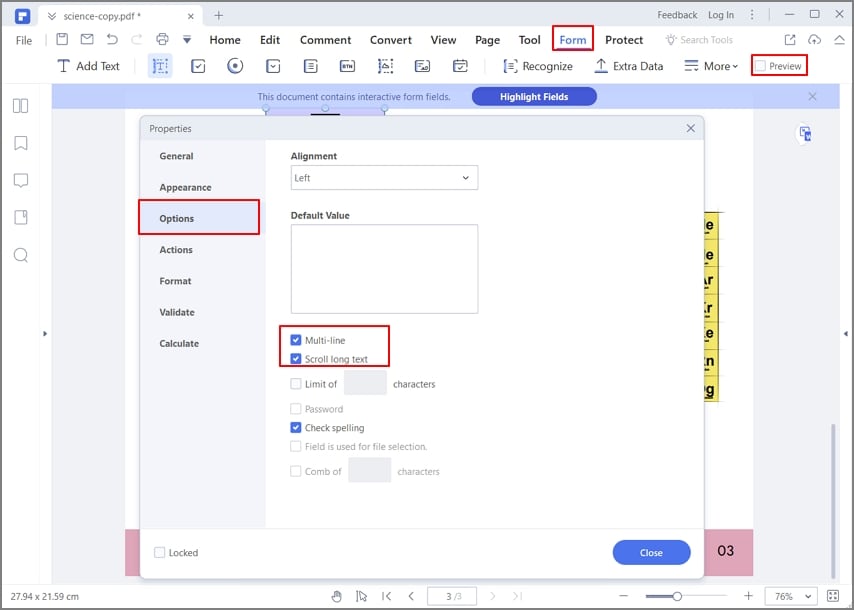
為什麼選擇 PDFelement 使 PDF 表單可填寫
PDFelement 是一款適用於 Windows 和 Mac 的出色應用程式,它可在兩種作業系統中流暢運行。它是完美的 PDF 編輯器、閱讀器、註釋工具、建立工具、表單填寫工具,甚至是轉換器。你可以以各種可能的方式輕鬆建立或編輯 PDF 檔案。你甚至可以 編輯掃描的 PDF 檔案。
當談到可填寫表單建立時,你可以添加文字欄位、核取方塊、選項按鈕、列錶方塊(下拉式選單)、甚至是數位簽章欄位。在將你的表單導入 PDFelement 之後,它會自動檢測可填寫的欄位,你可以用文字填寫這些欄位,也可以選擇適當的選項來填寫。你還可以將 PDF 表單轉換為 Word、Excel、PowerPoint 甚至是簡單的文字文件,以發送給不同的用戶。
除了上述方法,你還可以將 PDF 表單轉換為可填寫的 Excel 工作表,以方便使用。點擊“轉換”選項卡下的“轉換為 Excel”按鈕。在下一個界面上,選擇你想要 將 PDF 轉換為 Excel 的頁數並更改輸出檔案的位置。最後,點擊“保存”按鈕以將你的檔案另存為 Excel 工作表。





Quintela
staff 編輯